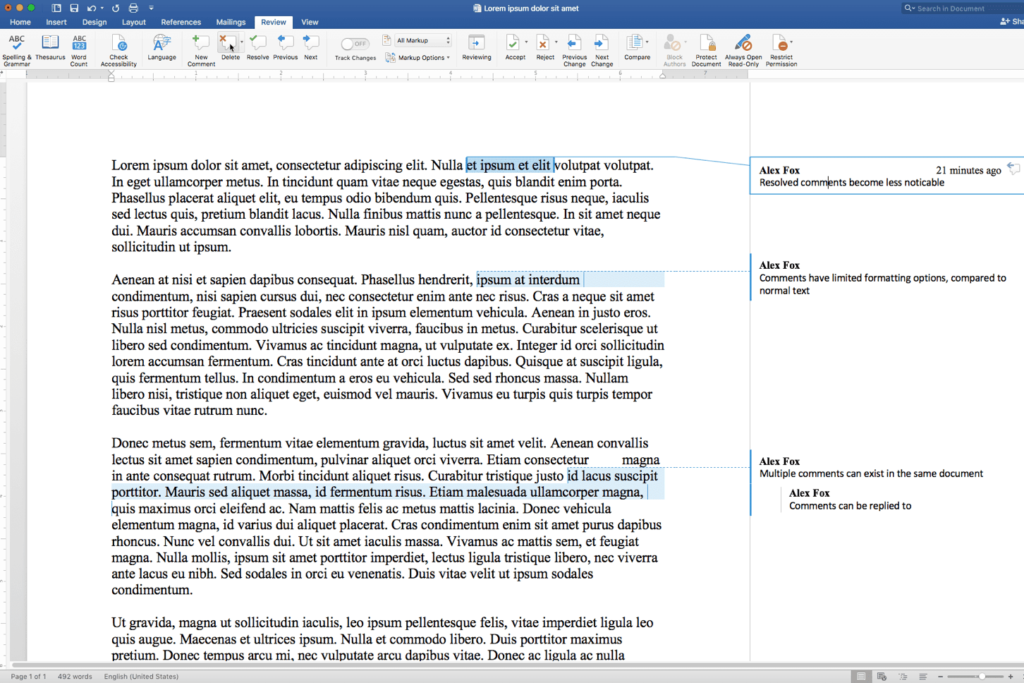Comment supprimer des commentaires dans Word
Remarquer
- Supprimer le commentaire : sélectionnez le commentaire.aller examen et sélectionnez effacerSupprimer tous les commentaires : sélectionnez effacer > Supprimer tous les commentaires affichés ou Supprimer tous les commentaires dans le document.
- Résoudre les commentaires : sélectionnez Commentaires.aller examen et sélectionnez résoudre. Profiter de Précédent et Prochain bouton pour aller à un autre commentaire.
Cet article explique comment supprimer et résoudre des commentaires dans des documents Microsoft Word. Les instructions de cet article s’appliquent à Word 2010, 2013, 2016, 2019 ; Word Online (Microsoft 365) et Word pour Mac, sauf indication contraire.
Comment supprimer des commentaires dans Word
La possibilité de laisser des commentaires sur un document Word est essentielle lors de la collaboration avec d’autres sur un fichier, mais finalement, ces commentaires doivent être supprimés ou éliminés. Dans Microsoft Word, supprimez le commentaire ou résolvez le commentaire.
La suppression d’un commentaire le supprime définitivement du document. La résolution d’un commentaire le marque comme terminé, mais laisse un enregistrement du commentaire. Si vous utilisez une version de Word antérieure à Word 2016, vous ne pouvez supprimer que des commentaires.
Lorsque vous avez terminé de commenter et que vous souhaitez le supprimer, sélectionnez-le et cliquez sur examen Onglets dans le ruban en haut de l’écran.Dans l’onglet Révision, cliquez sur le effacer.
Dans Office 2016 et Microsoft 365, vous pouvez également cliquer avec le bouton droit sur un commentaire en option supprimer le commentaire depuis le menu contextuel. Les anciennes versions de Word autorisaient uniquement la suppression à partir de l’onglet Révision. Dans tous les cas, les deux ont les mêmes fonctionnalités.
Vous pouvez également supprimer des commentaires en bloc.Cliquez sur examen onglet sur le ruban, puis cliquez sur effacer icône.Dans ce menu, choisissez Supprimer tous les commentaires affichés ou Supprimer tous les commentaires dans le document.
Résoudre les commentaires dans Word
La résolution des commentaires est uniquement disponible pour Microsoft Word 2019, 2016, Microsoft 365 et Word pour Mac. Les anciennes versions de Word se limitaient à supprimer les commentaires.
Etant donné le choix, il vaut mieux répondre aux commentaires. La résolution des commentaires vous permet de marquer les commentaires comme terminés. Cette approche aide l’auteur original à mieux suivre ce qui a été modifié et aide les examinateurs à comprendre comment les modifications proposées ont été mises en œuvre. Lorsque vous résolvez un commentaire dans Word, un enregistrement du commentaire est conservé.
Résoudre le commentaire agit sur une demande de suppression, mais ne supprime pas le texte du commentaire du document.
Pour résoudre un commentaire, sélectionnez le commentaire que vous souhaitez résoudre.choisir examen Onglets sur le ruban.choisir résoudre bouton.
Les commentaires peuvent également être résolus en cliquant dessus avec le bouton droit de la souris et en sélectionnant résoudre les commentaires depuis le menu contextuel.
Pour Office Online, en cliquant sur les trois points dans le coin supérieur du commentaire et en cliquant sur résoudre le fil.
Lorsque vous résolvez le commentaire, sa couleur s’estompe, mais il apparaît toujours dans la zone marquée.Pour inverser la résolution, sélectionnez à nouveau le commentaire et choisissez résoudre bouton dans examen ruban. Ce paramètre désactive l’état résolu.
Pour itérer sur plusieurs annotations et effectuer des opérations sur chaque annotation individuellement, utilisez Précédent et Prochain à côté du bouton résoudre bouton.
Dois-je supprimer ou corriger le commentaire ?
Si vous recevez un document contenant des commentaires d’autres personnes, veuillez conserver une trace des commentaires. Avec cette trace écrite, vous vérifierez que toutes les modifications demandées ont été traitées et que vous n’avez pas accidentellement sauté un point important.
Lorsque vous publiez vos propres commentaires à vos propres fins, il peut être préférable de les supprimer. Les commentaires supprimés disparaissent tout simplement. C’est mieux lorsque vous avez changé d’avis à propos d’un commentaire ou que vous souhaitez modifier le point du texte auquel le commentaire est ancré.
Merci de nous en informer!
Recevez chaque jour les dernières actualités technologiques
abonnement
Dites-nous pourquoi !
D’autres ne sont pas assez détaillés pour comprendre